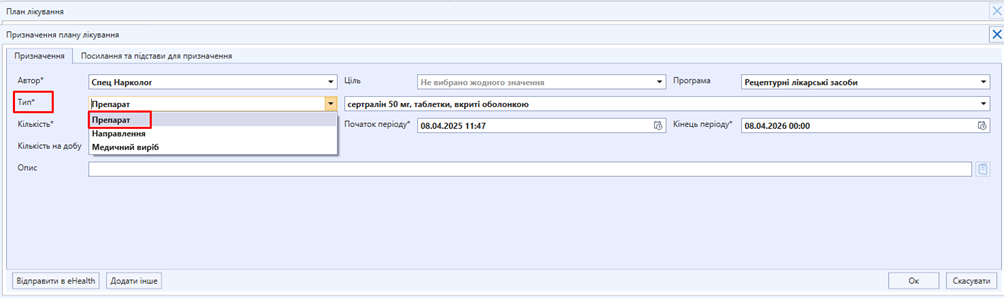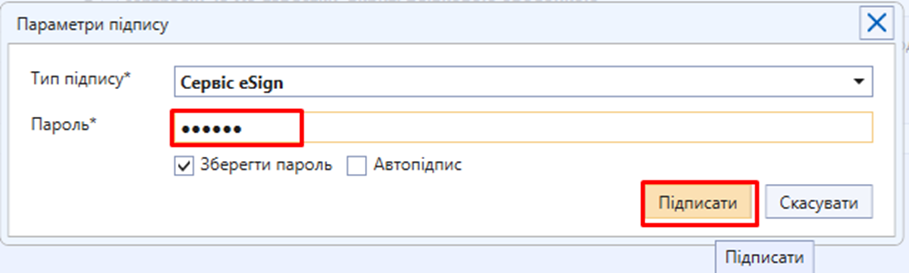Порядок дій формування е-рецепту за Планом лікування
1. Перевірити наявність у пацієнта створеного плану лікування (далі - ПЛ) та за необхідності отримати до нього доступ. При відсутності ПЛ – створити його
Якщо ПЛ наявний:
- переглянути його, перейти на вкладку «Призначення» та ознайомитися із призначеннями на препарати за якими планується виписування рецепту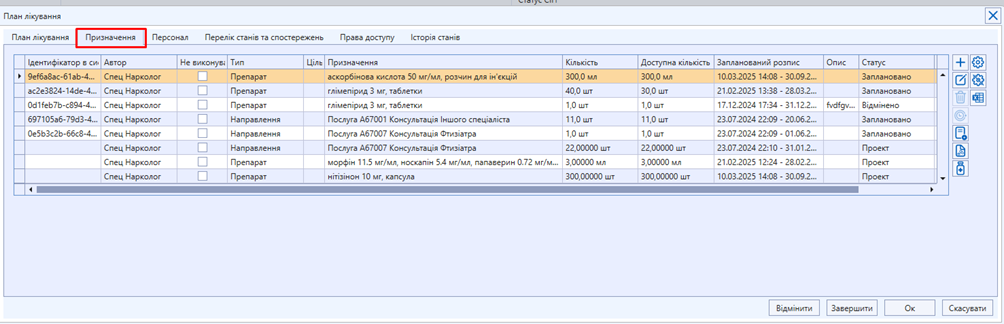
- переглянути та перевірити доступну кількість препарату за призначенням, перевірити вже виписані та/або погашені рецепти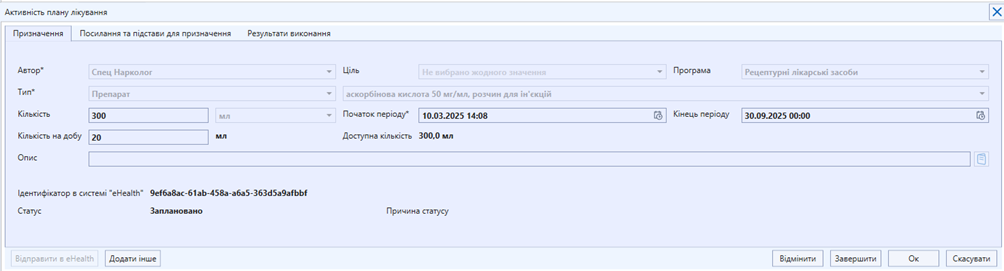
Увага!
1) Важливо перевірити у пацієнта наявність непогашених рецептів або заявок на рецепт:
- якщо у пацієнта є непогашений рецепт, то лікар повинен йому нагадати про це;
- якщо пацієнт не отримав препарат за рецептом, втратив код погашення та використано всі спроби повторно відправити СМС, то лікар скасовує рецепт, якщо він є його автором та формує новий;
- якщо наявна заявка на рецепт, лікар може її відмінити, навіть у випадку коли він не є її автором.
2) Електронний рецепт не містить торгових назв препаратів. Пацієнт може самостійно прийняти рішення щодо бренду лікарського засобу відповідно до свого бюджету.
3) Електронний рецепт можна виписати лише на одне найменування лікарського засобу за міжнародною непатентованою назвою препарату.
4) Перелік препаратів у довіднику для е-рецепту визначено згідно Державному реєстру лікарських засобів.
5) Для багатокомпонентного препарату лікар сам обирає потрібну діючу речовину
2. Якщо в ПЛ немає створеного призначення на потрібний препарат – створити відповідне призначення та потім перейти до формування рецепту
На вкладці «Призначення» натиснути «Створити»:
З випадаючого списку заповнити поле «Програма»: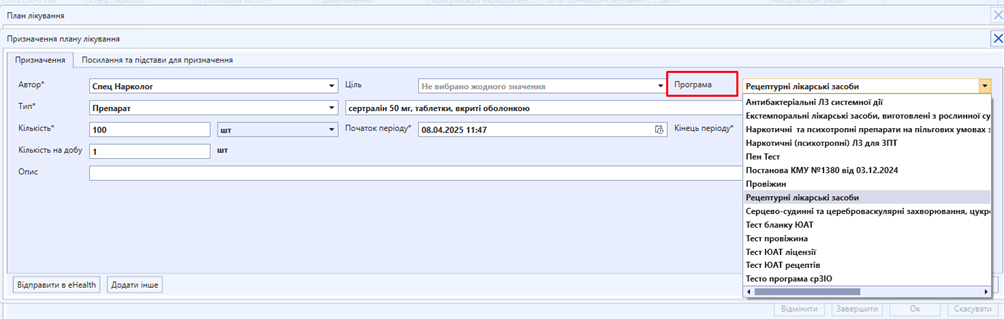
В полі для вибору конкретного препарату почати вводити його назву та обрати з запропонованого списку: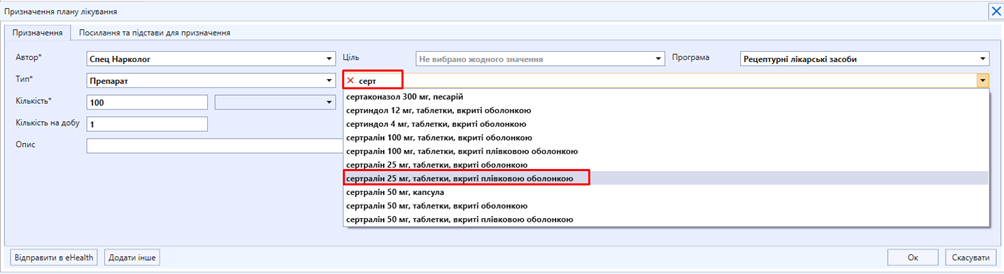
Заповнити поля «Кількість», «Кількість на добу», «Кінець періоду», «Опис». Натиснути «Відправити eHealth»: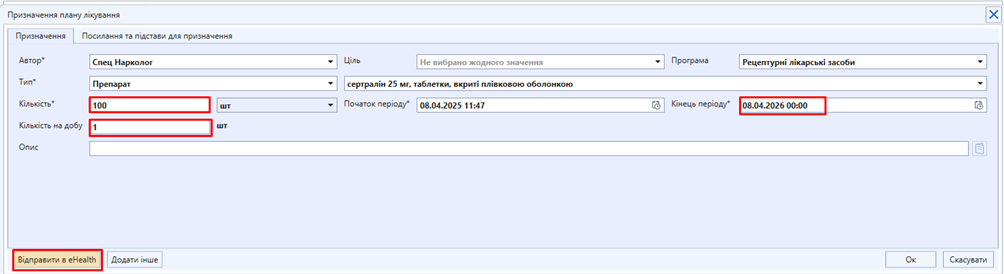
Якщо вказана кількість не буде відповідати варіантам кількості в упаковці, буде отримано повідомлення:
Виправити на вірну кількість та продовжити реєстрацію. Підписати:
Дочекатися повідомлення:
Призначення створено! Створене призначення має статус «Заплановано»: